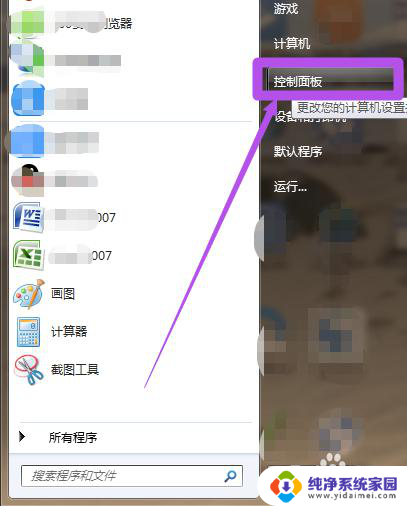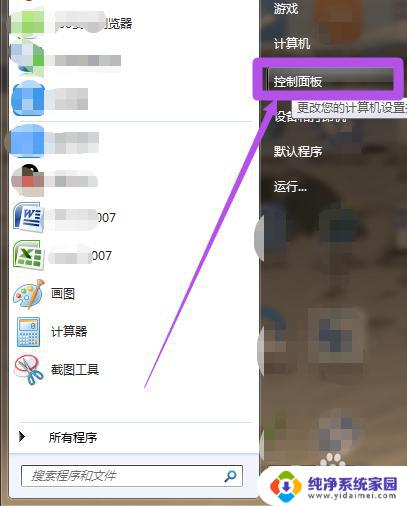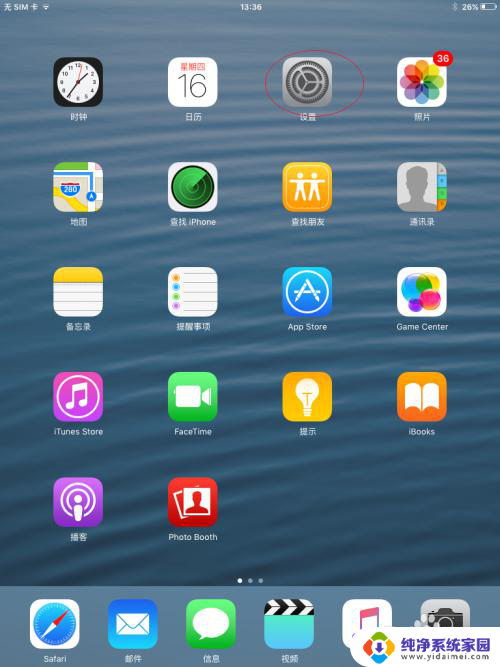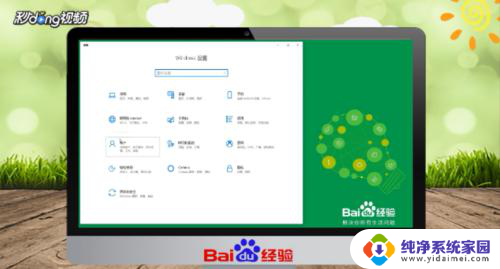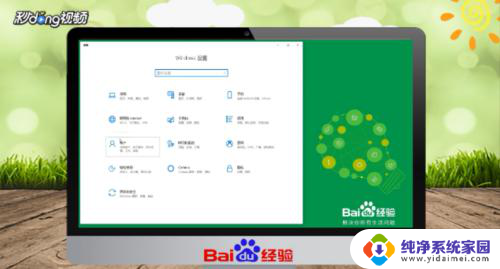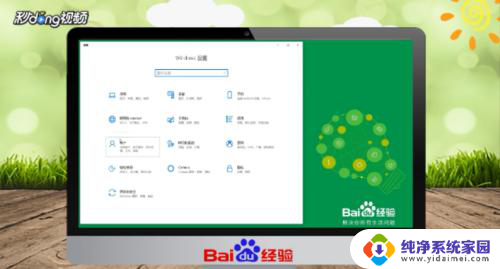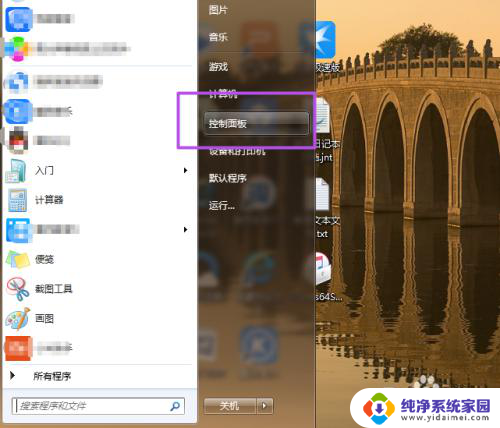电脑屏幕改密码怎么设置 如何更改电脑的锁屏密码
更新时间:2024-01-13 13:37:08作者:xiaoliu
电脑屏幕锁屏密码是我们保护个人信息和隐私的重要手段之一,随着科技的不断发展,黑客们也在不断寻找突破我们密码保护的方法。定期更改电脑的锁屏密码是至关重要的。如何设置和更改电脑的锁屏密码呢?本文将为大家介绍几种简便的方法,帮助您提高电脑的安全性。无论是Windows系统还是Mac系统,都可以通过以下几个步骤来设置和更改密码。让我们一起来了解一下吧!
方法如下:
1.点击屏幕左下角的开始菜单,然后在打开的开始菜单中点击“控制面板”选项。
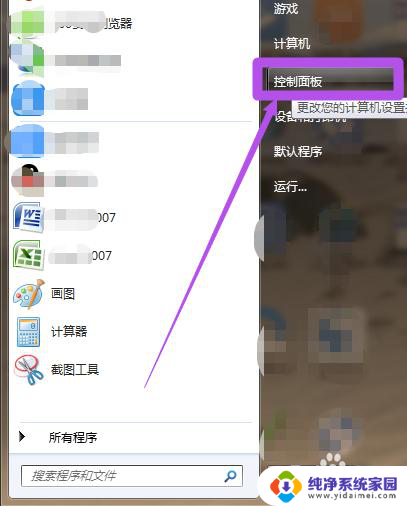
2.然后在打开的“控制面板”页面中点击“用户账户和家庭安全”选项。
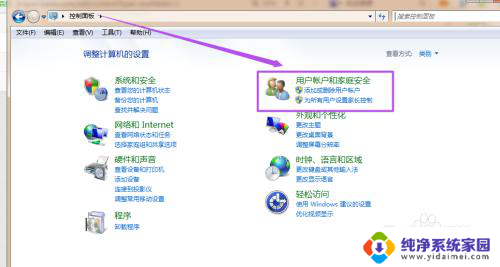
3.然后在打开的“用户帐户和家庭安全”页面中点击“用户账户”选项或者是点击“更改windows密码”选项。
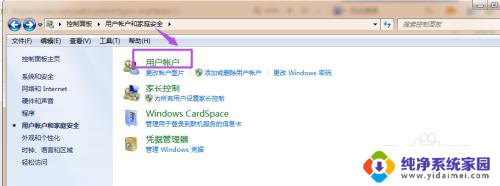
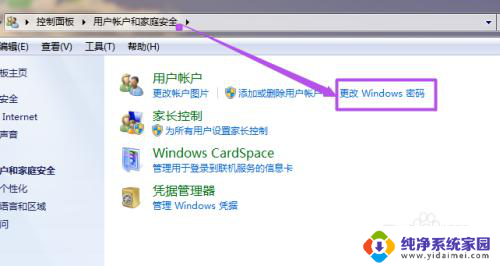
4.然后在打开的“用户账户”页面中点击“更改密码”选项。
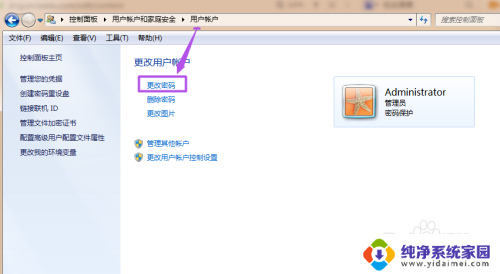
5.然后在“更改密码”页面中输入当前的密码、之后输入新的密码,输入完后再次输入新密码来确认。然后点击“更改密码”按钮,到这里就完成了对锁屏密码的更改了。
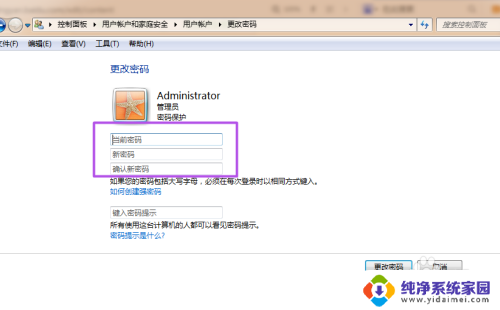
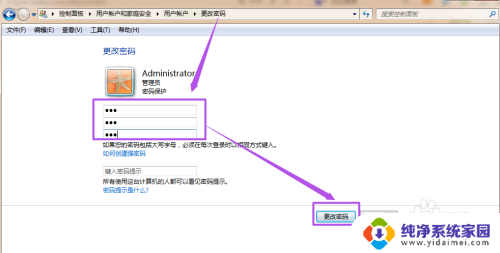
以上是电脑屏幕改密码设置的全部内容,如果你遇到相同问题,可以参考本文中的步骤进行修复,希望对大家有所帮助。